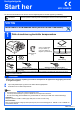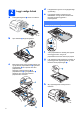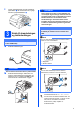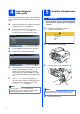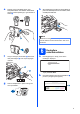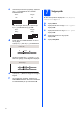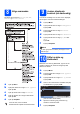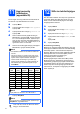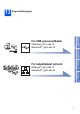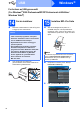Hurtigstartguide Start her MFC-5890CN Før du kan bruke maskinen, bør du lese denne hurtigstartguiden for korrekt oppsett og installering. ADVARSEL Advarsel-symbolet forteller deg hvilke forholdsregler du bør ta for å hindre personskade. VIKTIG IKKE koble til USB-kabelen ennå (hvis du bruker USB-kabel).
a 2 Legg i vanlige A4-ark d e Trekk papirmagasinet a helt ut av maskinen. Luft papirbunken godt for å unngå papirstopp og feilmating. Legg papiret forsiktig i magasinet med utskriftssiden ned og den øvre kanten først. Kontroller at papiret ligger flatt i papirmagasinet. VIKTIG Ikke skyv papiret for langt inn. 1 b Åpne dekselet a til papirmagasinet.
i Ta tak i papirmagasinet og trekk samtidig ut papirstøtten a slik at den låses fast, og vipp deretter ut papirstøtteklaffen b. 2 1 ADVARSEL Siden maskinen jordes via strømuttaket, kan du beskytte deg mot farlige elektriske forhold på telefonnettet ved å la strømledningen være tilkoblet maskinen når du kobler den til telefonledningen. På samme måte kan du beskytte deg hvis du skal flytte maskinen ved å koble fra telefonledningen først og deretter strømledningen.
5 Angi riktig land (ikke språk) Du må angi landet du befinner deg i, slik at maskinen fungerer korrekt på det lokale telenettet i hvert enkelt land. a b Kontroller at strømmen er slått på ved å plugge strømledningen inn i stikkontakten. Trykk på a eller b for å velge riktig land (Norway, Sweden, Finland eller Denmark). (Kontroller at du angir land og ikke språk.) c d ADVARSEL Hvis du får blekk i øynene, må du øyeblikkelig skylle med vann. Oppsøk lege hvis det oppstår irritasjon.
e Drei det grønne håndtaket på den gule beskyttelseshetten med klokken til det klikker for å løsne vakuumpakningen, og ta deretter av hetten a. h Merk 1 f Skyv blekkpatronen forsiktig inn til den klikker på plass. Når alle blekkpatronene er installert, lukker du blekkpatrondekselet. Maskinen vil klargjøre blekkrørsystemet for utskrift. Dette tar omtrent fire minutter. Ikke slå av maskinen. Sørg for at fargen på hendelen a samsvarer med patronfargen b, som vist på tegningen nedenfor.
c 7 Hvis alle linjene er klare og tydelige, trykker du på 1 (Ja) på talltastaturet for å avslutte kvalitetskontrollen. OK OK Hvis det mangler korte linjer, trykker du på 2 (Nei) på talltastaturet og går til d. Dårlig Dårlig Du kan endre språket i displayet til Norsk, Engelsk, Svensk, Dansk og Finsk. a b c d d Du blir spurt om utskriftskvaliteten er OK for sort og farge. Trykk på 1 (Ja) eller 2 (Nei) på talltastaturet.
8 9 Velge svarmodus Det finnes fire svarmodi: Kun fax, Fax/Tel, Manuell og Ext.Tel/Svarer. Justere displayets kontrast (om nødvendig) Hvis det er vanskelig å se hva som vises i displayet, kan du prøve å endre kontrastinnstillingen. a b c d e f Trykk på Menu. Trykk på a eller b for å velge Hovedoppsett. Trykk på OK. Trykk på a eller b for å velge LCD-innst. Trykk på OK. Trykk på a eller b for å velge LCD Kontrast. Trykk på d eller c for å velge Lys, Med eller Mørk. Trykk OK. Trykk på Stop/Exit.
11 12 Angi personlig informasjon (apparatets ID) Du bør lagre navnet og faksnummeret ditt slik at de blir skrevet ut på alle fakssidene du sender. a b Trykk på Menu. Trykk på a eller b for å velge Grunn oppsett. Trykk på OK. c Trykk på a eller b for å velge Apparatets ID. Trykk på OK. d Tast inn faksnummeret (opptil 20 sifre) på talltastaturet, og trykk på OK. Hvis du må taste inn "+" for internasjonale koder, trykker du på l. Hvis du f.eks.
13 Velge tilkoblingstype 9 Macintosh® Windows®: gå til side 17 Macintosh®: gå til side 22 Windows® Kabeltilkoblet nettverk For kabeltilkoblet nettverk Macintosh® USB Windows®: gå til side 10 Macintosh®: gå til side 14 Windows® For USB-grensesnittkabel
USB Windows® For brukere av USB-grensesnitt (For Windows® 2000 Professional/XP/XP Professional x64 Edition/ Windows Vista®) 14 a Før du installerer Kontroller at datamaskinen er slått PÅ og at du er logget på som administrator. 15 a VIKTIG • IKKE koble til USB-kabelen ennå. Installere MFL-Pro Suite Sett den medfølgende CD-platen inn i CD-ROM-stasjonen. Hvis skjermbildet for modellnavn vises, velger du din maskin. Hvis skjermbildet for språk vises, velger du ønsket språk.
USB Merk Windows® g Velg Lokal tilkobling og klikk deretter på Neste. Installeringen fortsetter. • Hvis dette skjermbildet vises, klikker du på OK og starter datamaskinen på nytt. • Hvis installeringen ikke fortsetter automatisk, åpner du hovedmenyen på nytt ved å ta ut og sette inn CD-platen eller dobbeltklikke programmet start.exe i rotkatalogen, og deretter fortsette fra b for å installere MFL-Pro Suite. h Når dette skjermbildet vises, går du til neste trinn.
USB 16 Koble til USB-kabelen Windows® c Før USB-kabelen forsiktig gjennom kabelkanalen, som vist nedenfor, og følg kabelkanalen rundt og mot baksiden av maskinen. Deretter kobler du kabelen til datamaskinen. VIKTIG • Du må IKKE koble maskinen til en USB-port på et tastatur eller en USB-hub som ikke er koblet til strømuttaket. • Koble maskinen direkte til datamaskinen. a Løft opp skannerdekselet til det låser seg i åpen stilling.
USB 17 a Koble til strømledningen Koble til strømledningen. Installeringen fortsetter automatisk. Installeringsskjermbildene vises i tur og orden. Windows® 18 a Fullfør og start på nytt Klikk på Fullfør for å starte datamaskinen på nytt. Når du har startet datamaskinen på nytt, må du logge på som administrator. Merk For Windows Vista ®: når dette skjermbildet vises, merker du av for dette alternativet, og klikker deretter Installer for å fullføre installeringen på riktig måte.
USB Macintosh® For brukere av USB-grensesnitt (for Mac OS® X 10.2.4 eller høyere) 14 a Før du installerer b Kontroller at maskinen er koblet til strømuttaket og at Macintosh®-maskinen er slått PÅ. Du må være logget på som administrator. Koble USB-kabelen til USB-kontakten som er merket med et -symbol. Du finner USBkontakten på høyre side inne i maskinen, som vist nedenfor. LAN USB VIKTIG • Brukere av Mac OS® X 10.2.0 til 10.2.3 må oppgradere til Mac OS® X 10.2.4 eller høyere.
USB d Macintosh® Løft opp skannerdekselet for å åpne låsen a. Skyv skannerdekselstøtten forsiktig ned b, og lukk skannerdekselet c med begge hender. 1 d 2 Klikk på OK når dette skjermbildet vises. 3 For Mac OS ® X 10.3.x eller høyere er installeringen av MFL-Pro Suite nå fullført. Gå til trinn 17 på side 16. f b Dobbeltklikk på ikonet Start Here OSX for å installere. g Velg USB. Velg XXX-XXXX (der XXX-XXXX er modellnavnet) og klikk deretter på Legg til. Merk Vent litt.
USB h Klikk på Utskriftssenter og deretter Avslutt Utskriftssenter. Macintosh® 17 Installere Presto!® PageManager® Når Presto!® PageManager ® er installert, er OCRfunksjonen lagt til i Brother ControlCenter2. Du kan enkelt skanne, dele og organisere bilder og dokumenter med Presto!® PageManager®. a Dobbeltklikk på ikonet Presto! PageManager og følg instruksjonene på skjermen. Installeringen av MFL-Pro Suite er nå fullført. Gå til trinn 17 på side 16. For brukere av Mac OS® X 10.2.4 til 10.3.
Kabeltilkoblet nettverk Windows® For brukere av kabeltilkoblet nettverksgrensesnitt (for Windows® 2000 Professional/XP/XP Professional x64 Edition/ Windows Vista®) 14 a Før du installerer Kontroller at datamaskinen er slått PÅ og at du er logget på som administrator. 15 a Koble til nettverkskabelen Løft opp skannerdekselet til det låser seg i åpen stilling. VIKTIG • Lukk eventuelle programmer som kjører. • Kontroller at det ikke er satt inn et minnekort eller en USB flash-minnestasjon.
c Kabeltilkoblet nettverk Windows® 16 Koble til strømledningen Før nettverkskabelen forsiktig inn i kabelkanalen, som vist nedenfor, og følg kabelkanalen rundt og mot baksiden av maskinen. Deretter kobler du kabelen til nettverket. a Koble til strømledningen. Merk Hvis både USB- og LAN-kabler brukes, fører du begge kablene gjennom kabelkanalen med den ene oppå den andre. VIKTIG Kontroller at kabelen ikke hindrer at dekselet lukkes, ellers kan det oppstå feil.
Kabeltilkoblet nettverk b c CD-platens hovedmeny vises. Klikk på Innledende installering. Klikk på Installere MFL-Pro Suite. d e f Windows® Når vinduet Lisensavtale for ScanSoft™ PaperPort™ 11SE vises, klikker du på Ja hvis du godtar programvarens Lisensavtale. Installeringen av ScanSoft™ PaperPort™ 11SE starter automatisk og etterfølges av installeringen av MFL-Pro Suite.
Kabeltilkoblet nettverk h Brukere av Windows® XP SP2/Windows Vista®: Når dette skjermbildet vises, velger du Endre portinnstillingene på brannmuren slik at du får tilgang til nettverkstilkoblingen, og fortsett med installasjonen(anbefalt), og klikker deretter Neste. Merk • Hvis maskinen er konfigurert for nettverket, velger du maskinen fra listen og klikker deretter på Neste. Dette vinduet vises ikke hvis bare én maskin er tilkoblet nettverket. I slike tilfeller velges den automatisk.
Kabeltilkoblet nettverk Merk For Windows Vista ®: når dette skjermbildet vises, merker du av for dette alternativet, og klikker deretter Installer for å fullføre installeringen på riktig måte. j 18 a Windows® Fullfør og start på nytt Klikk på Fullfør for å starte datamaskinen på nytt. Når du har startet datamaskinen på nytt, må du logge på som administrator. Når skjermbildet Online-registrering vises, foretar du et valg og følger instruksjonene på skjermen.
Kabeltilkoblet nettverk Macintosh® For brukere av kabeltilkoblet nettverksgrensesnitt (for Mac OS® X 10.2.4 eller høyere) 14 a Før du installerer c Før nettverkskabelen forsiktig inn i kabelkanalen, som vist nedenfor, og følg kabelkanalen rundt og mot baksiden av maskinen. Deretter kobler du kabelen til nettverket. Kontroller at maskinen er koblet til strømuttaket og at Macintosh®-maskinen er slått PÅ. Du må være logget på som administrator. VIKTIG • Brukere av Mac OS® X 10.2.0 til 10.2.
Kabeltilkoblet nettverk 16 a b Installere MFL-Pro Suite Sett den medfølgende CD-platen inn i CD-ROM-stasjonen. Dobbeltklikk på ikonet Start Here OSX for å installere. Macintosh® Merk • Hvis maskinen er konfigurert for nettverket, velger du maskinen fra listen og klikker deretter på OK. Dette vinduet vises ikke hvis bare én maskin er tilkoblet nettverket. I slike tilfeller velges den automatisk. Gå til d. • Klikk på OK hvis dette skjermbildet vises.
Kabeltilkoblet nettverk e f g h Brukere av Mac OS® X 10.2.4 til 10.2.8: Klikk på Legg til. Foreta valget som vist under. Velg XXX-XXXX (der XXX-XXXX er modellnavnet) og klikk deretter på Legg til. Klikk på Utskriftssenter og deretter på Avslutt Utskriftssenter. Installeringen av MFL-Pro Suite er nå fullført. Gå til trinn 17 på side 25.
Kabeltilkoblet nettverk 17 Macintosh® Installere Presto!® PageManager® Når Presto!® PageManager® er installert, er OCRfunksjonen lagt til i Brother ControlCenter2. Du kan enkelt skanne, dele og organisere bilder og dokumenter med Presto!® PageManager ®. a Dobbeltklikk på ikonet Presto! PageManager og følg instruksjonene på skjermen. For brukere av Mac OS® X 10.2.4 til 10.3.8: Når dette skjermbildet vises, klikker du på Start for å laste ned programvaren fra webområdet Brother Solutions Center.
Installer andre programmer 1 FaceFilter Studio er et brukervennlig, kant til kantutskriftsprogram for fotografier. FaceFilter Studio kan også brukes til å redigere fotodata og legge til fotoeffekter i form av korrigering av røde øyne eller hudtoneforbedring. VIKTIG • Maskinen må være slått PÅ og koblet til datamaskinen. • Datamaskinen må være koblet til Internett.
Installer andre programmer 3 Windows® Installere BookScan&Whiteboard Suite, fra Reallusion, Inc Du kan installere BookScan&Whiteboard Suite. Med programvaren BookScan Enhancer kan du korrigere bilder fra skannede bøker automatisk. Med programvaren Whiteboard Enhancer kan du fjerne og forbedre tekst og tavlebilder. (Krever tilgang til Internett.) VIKTIG • Maskinen må være slått PÅ og koblet til datamaskinen. • Datamaskinen må være koblet til Internett.
For nettverksbrukere Verktøyet BRAdmin Light (for brukere av Windows®) BRAdmin Light er et verktøy for å konfigurere hovedoppsettet for enheter som er koblet til Brother-nettverket. Det kan i tillegg søke etter Brother-produkter på nettverket, vise statusen og konfigurere grunnleggende nettverksinnstillinger, for eksempel IP-adresser. Vil du ha mer informasjon om BRAdmin Light, kan du besøke oss på http://solutions.brother.com/.
For nettverksbrukere Verktøyet BRAdmin Light (for brukere av Mac OS® X) BRAdmin Light er et verktøy for å konfigurere hovedoppsettet for enheter som er koblet til Brother-nettverket. Det kan i tillegg søke etter Brother-produkter på nettverket, vise statusen og konfigurere grunnleggende nettverksinnstillinger, for eksempel IP-adressen fra en datamaskin som kjører Mac OS® X 10.2.4 eller høyere. BRAdmin Light-programvaren installeres automatisk når du installerer skriverdriveren.
Forbruksmateriell Bytte av forbruksmateriell Når det er på tide å bytte blekkpatroner, vises det en feilmelding i displayet. Vil du ha mer informasjon om blekkpatronene til maskinen, kan du besøke http://www.brother.com/original/ eller kontakte nærmeste Brotherforhandler.